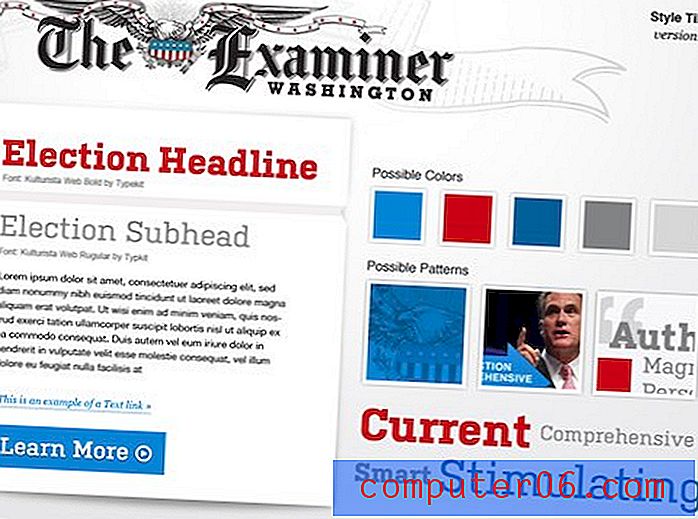Как да спрете изтриването на аудио съобщения на iPhone 6
Една от новите функции, включени на вашия iPhone в iOS 8, е възможността да изпращате аудио и видео съобщения чрез приложението Съобщения. Тези опции са достъпни чрез докосване и задържане на бутона Camera (за видео съобщения) или чрез натискане на бутона на микрофона (за аудио съобщения). Това може да бъде полезен избор, когато искате да споделите нещо, което е най-ефективно изпратено като звук или видео.
Но настройките по подразбиране за тези функции ще направят така, че всяко аудио съобщение, което изпращате или слушате, да бъде изтрито от вашия iPhone след 2 минути. Този избор вероятно е направен в опит да се спести място на устройството, но може да решите, че искате да запазите аудио съобщенията си за малко по-дълго. За щастие можете да изберете да настроите вашия iPhone, така че аудио съобщенията ви никога да не се изтриват автоматично, като следвате нашето ръководство по-долу.
Променете времето за изтичане на аудио съобщенията на iPhone
Стъпките в това ръководство бяха написани с помощта на iPhone 6 Plus, в iOS 8. Ако искате да предотвратите изтичането на видео съобщения, можете да прочетете тази статия.
Стъпка 1: Отворете менюто за настройки .

Стъпка 2: Превъртете надолу и изберете опцията Съобщения .
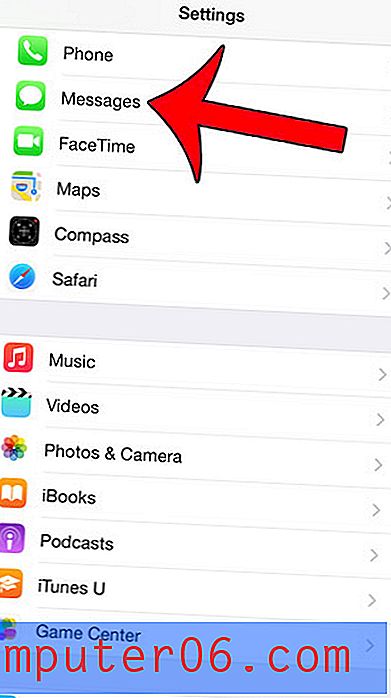
Стъпка 3: Превъртете надолу и докоснете бутона Изтичане в секцията Аудио съобщения .
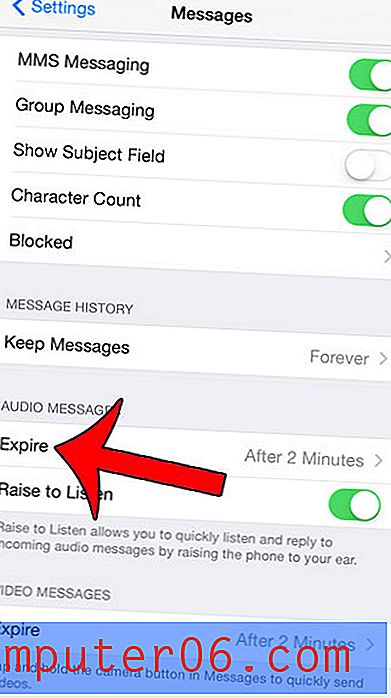
Стъпка 4: Докоснете бутона Never .
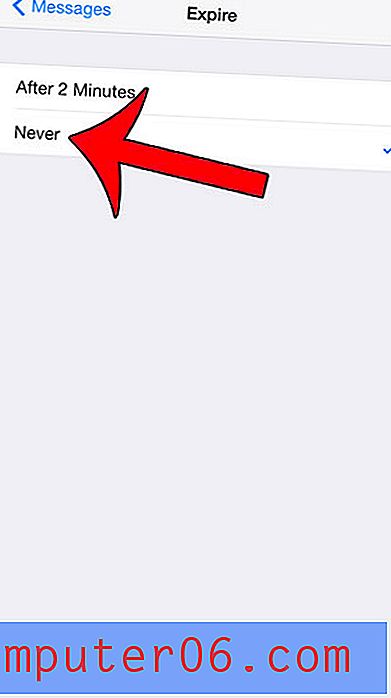
Моля, обърнете внимание, че тези съобщения се считат за част от разговора ви със съобщение и ще бъдат изтрити заедно с нормалните ви текстови съобщения, когато изтриете разговор.
Липсва ви място на вашия iPhone и трябва да направите място за песни, филми или други приложения? Това ръководство ще ви покаже как да изтриете някои от елементите на вашия iPhone, които заемат най-много място.